由于Windows 11基本上官方已经宣布完全不导入Google框架所以用户无法透过直接的方式安装Play商店和运行任何Google框架的APP,所以用户如果想要使用就必须要透过修改的方式进行安装,本篇文章就是整理如何在Windows Subsystem for Android上安装Google框架和Play商店的教学。
本篇文章系统需求如下
系统需求: Windows 11 正式版22000.194版本以上
CPU和主板须支援并开启:虚拟化技术
Microsoft Store版本:Microsoft Store 22110.1402.6.0 以上
由于工具和版本的改进,本篇文章会持续更新尽量提供最简单实际的安装教学。
本篇文章使用修改好的档案来进行操作,假如你不信任/不喜欢可以参考ADeltaX提供的教学自行修改
https://github.com/ADeltaX/WSAGAScript
启用虚拟机器平台
开启『工具列设定』→『应用程式』→『选用功能』

勾选『虚拟机器平台』
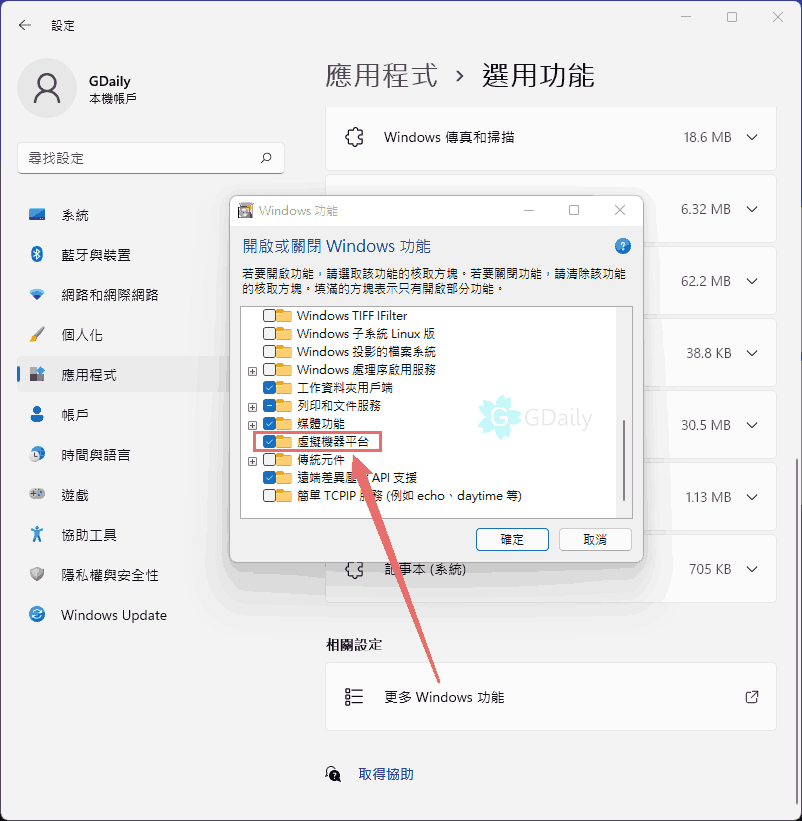
重启电脑进行功能安装
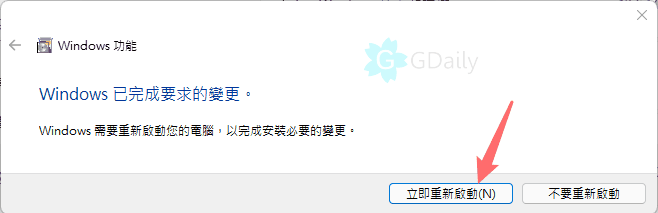
一键脚本安装– WSA With Google
请先确定Windows Update可以正常运作并且更新Miscrosoft Store到最新版本在执行脚本
一键安装将自动帮你移除旧版WSA避免冲突
目前虽然有GPU选项不过我个人测试还无法作用
WSA_Auto_With_GMS_3.0 – 本站提供(繁体中文)
下载后解压缩使用『系统管理员运行』WSA_Auto_With_GMS.bat 即可
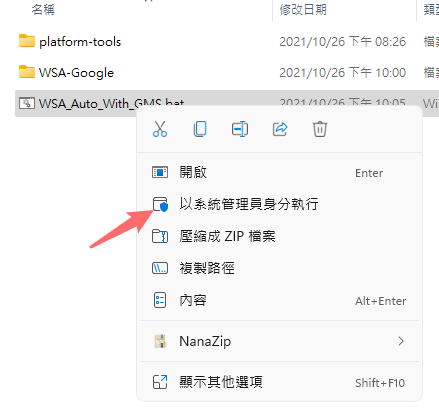
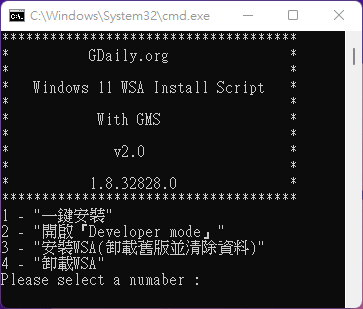
打开WSA子系统
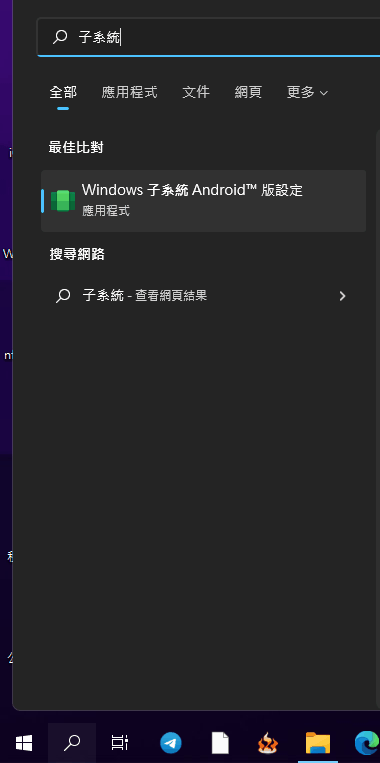
运行子系统后将自动安装Play商店
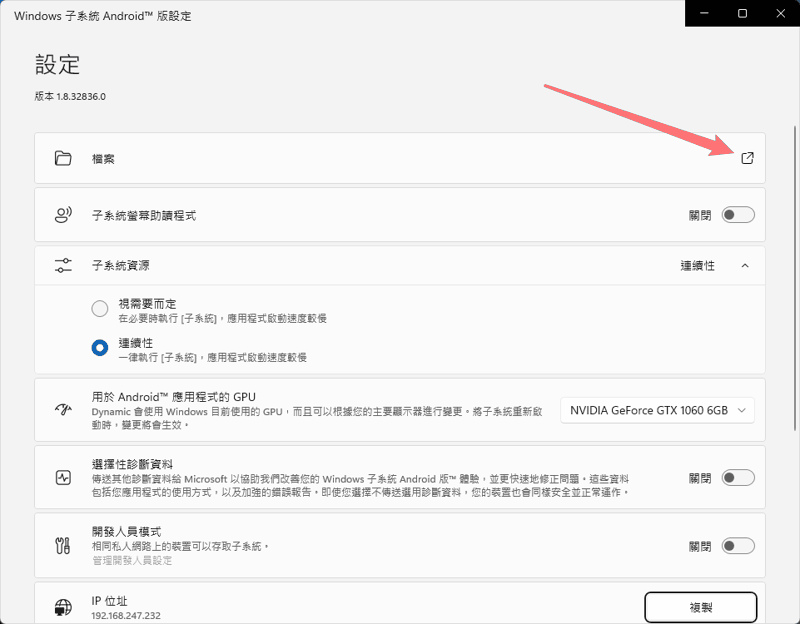
测试
打开选单可以发现Play商店已经安装,如果没看到搜寻一下『Play』即可看到
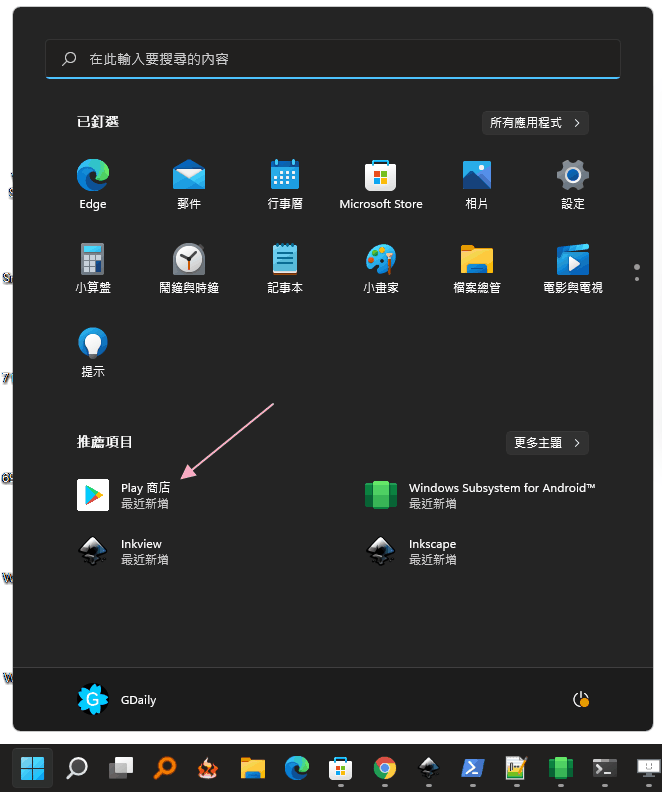
登入帐号成功,几乎可以安装商店上的任何APP
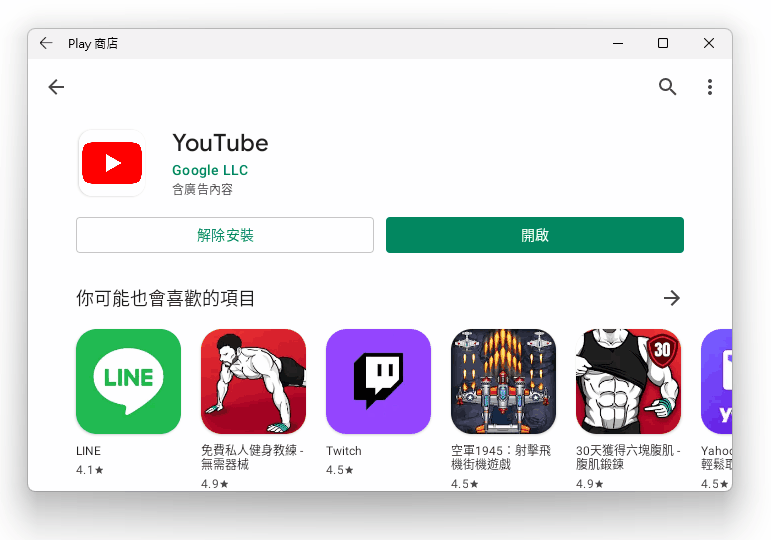
需要Google框架的APP也能顺利运行,以Youtube为例已经可以顺利登入(原版无法)

错误排除
Microsoft.VCLibs 相关错误
安装→ https://aka.ms/Microsoft.VCLibs.x64.14.00.Desktop.appx
参考自: https://docs.microsoft.com/zh-tw/troubleshoot/cpp/c-runtime-packages-desktop-bridge


参与讨论
(Participate in the discussion)
参与讨论
没有发现评论
暂无评论